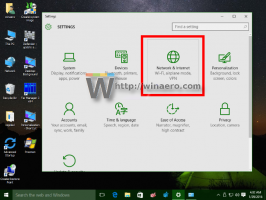Kuidas avada Windows 11 käivitamisel käsuviip
See postitus näitab teile, kuidas avada Windows 11 käivitamisel käsuviip. Konsool on avatud administraatorina, nii et saate teha mitmeid tõrkeotsingu ülesandeid. Samuti on see kasulik, kui te ei saa Windows 11-st tavalist käsuviipa avada.
Command Prompt on pärandtööriist, mis sisaldub enamikus Windowsi versioonides. Selle juured on MS DOS-is, seega on see tõesti pika ajalooga tööriist. Käsuviip on koht, kuhu saate sisestada a erinevaid käskeja täitke paljusid ülesandeid ilma GUI-d kaasamata.
Siit saate teada, kuidas saate Windows 11 käivitamisel avada käsuviiba. Vaatame selle tegemiseks läbi kaks meetodit, buutiva meediumiga ja ilma.
Avage Windows 11 käivitamisel käsuviip
- Käivitage oma Windows 11-st alates a buutitav meedium või an ISO fail virtuaalse masina puhul.
- Kui näete Windowsi häälestuskuva, vajutage Shift + F10.
- See avab koheselt käsuviiba.
Valmis! Ateise võimalusena klõpsake nuppu Edasija valige Parandage oma arvuti käsuviiba laadimiseks Advanced Startupiga administraatorina.
Avage Advanced Startup abil käsuviip
- Windowsi häälestusprogrammis klõpsake nuppu Edasi.
- Klõpsake nuppu Parandage oma arvuti link järgmisel lehel.
- Valige Veaotsing üksus.
- Lõpuks vali Käsurida all Täpsemad suvandid.
- Kui küsitakse BitLockeri võtit, klõpsake nuppu Jäta see sõit vahele.
Windows 11 kasutab administraatorina käsukestat.
Tasub mainida, et kui saate OS-i käivitada, saate seda teha taaskäivitage see otse Advanced Startupja vältige buutiva meediumi või ISO-faili kasutamist. Selleks saate kasutada mitmeid meetodeid, sealhulgas
- Seadistused (Võida + ma) > Süsteem > Taaste > Taaskäivita kohe nuppu
- Menüü Start > toitenupp > hoidke all Shift klahvi ja klõpsake nuppu Taaskäivita.
- Vajutage Võida + R ja tüüp
väljalülitamine /r /o /f /t 0.
Ükskõik milline neist nippidest viib teid Täpsemate käivitussuvanditeni, kust saate hõlpsasti käsurea valiku valida.